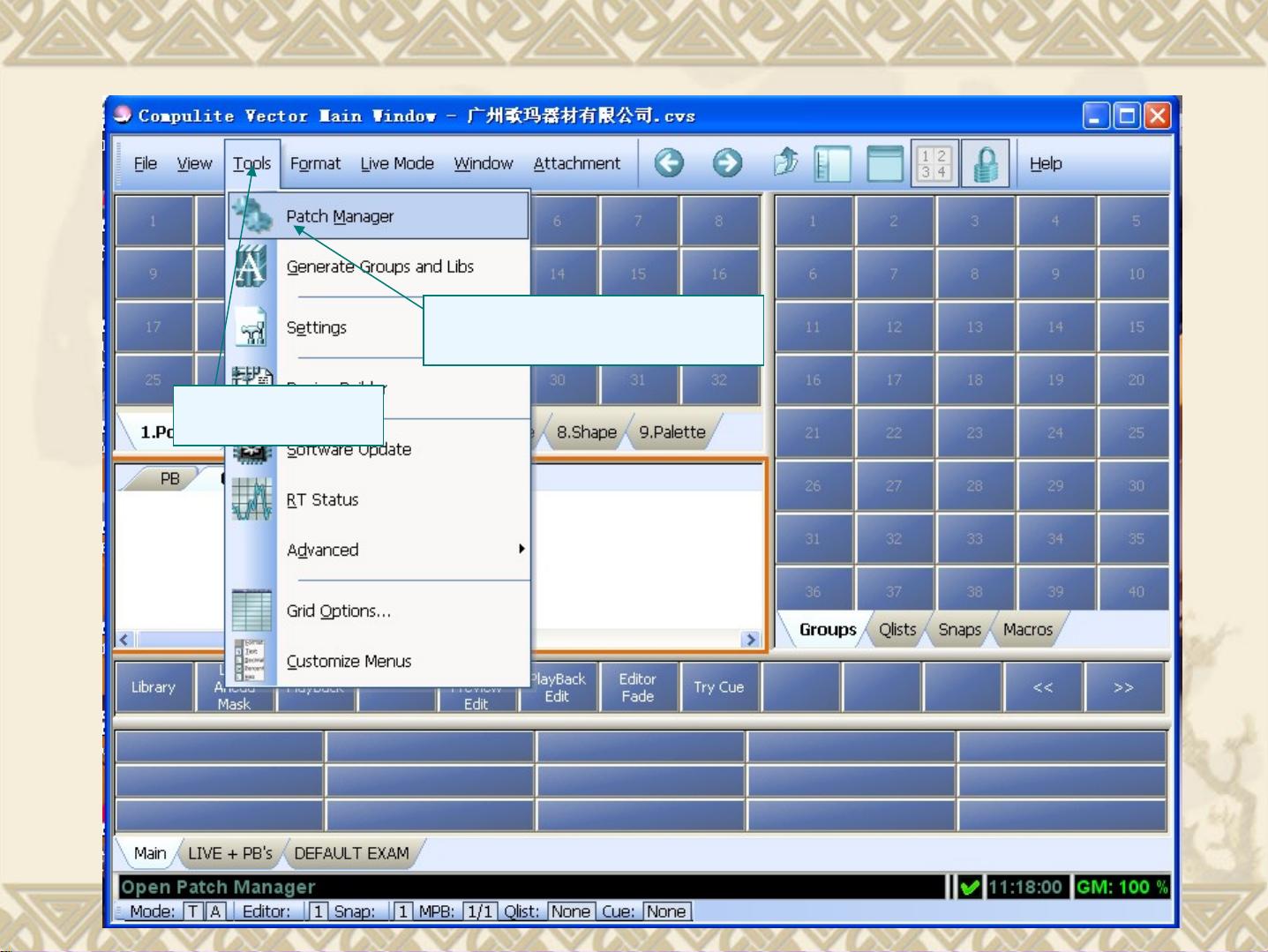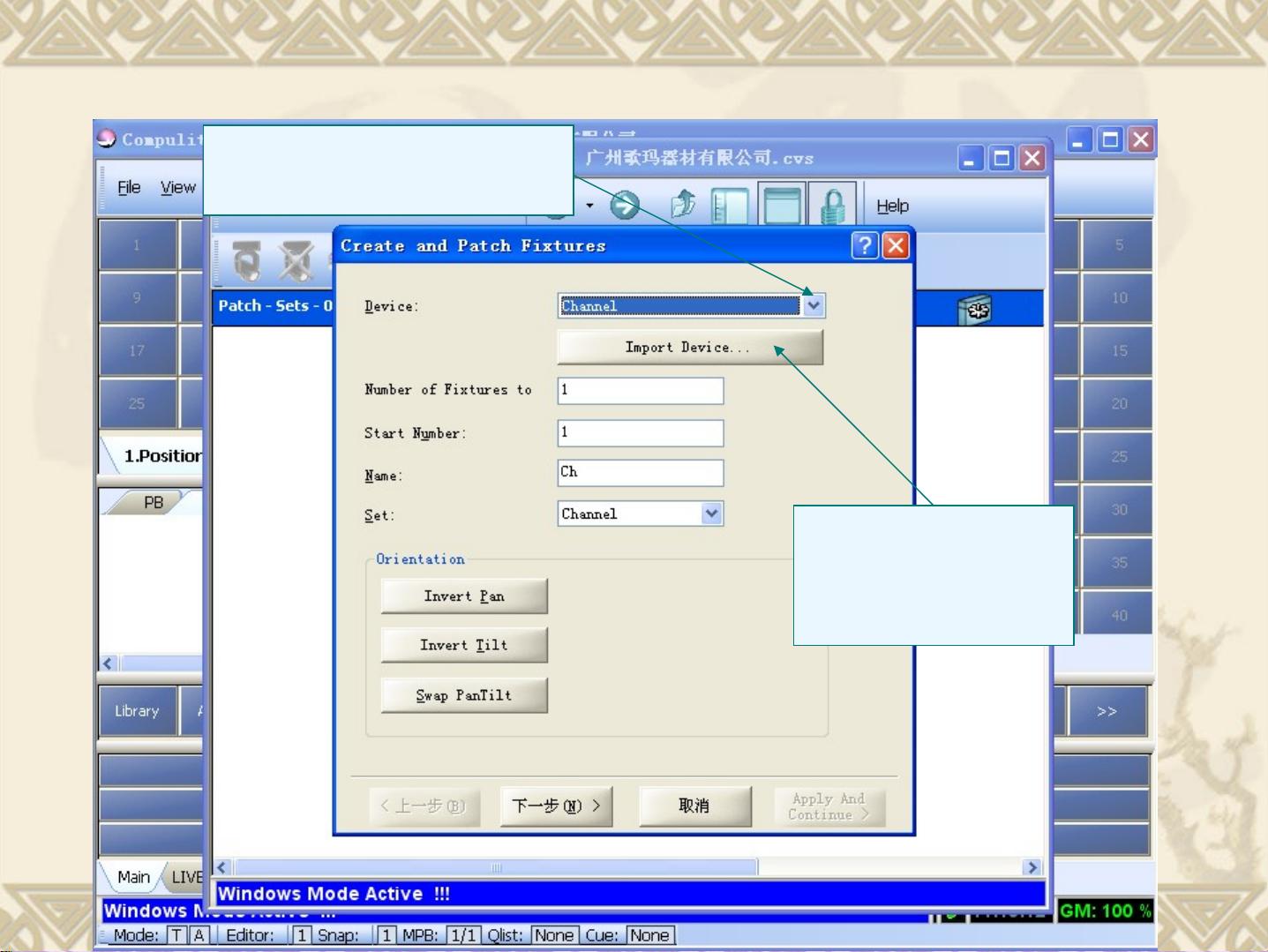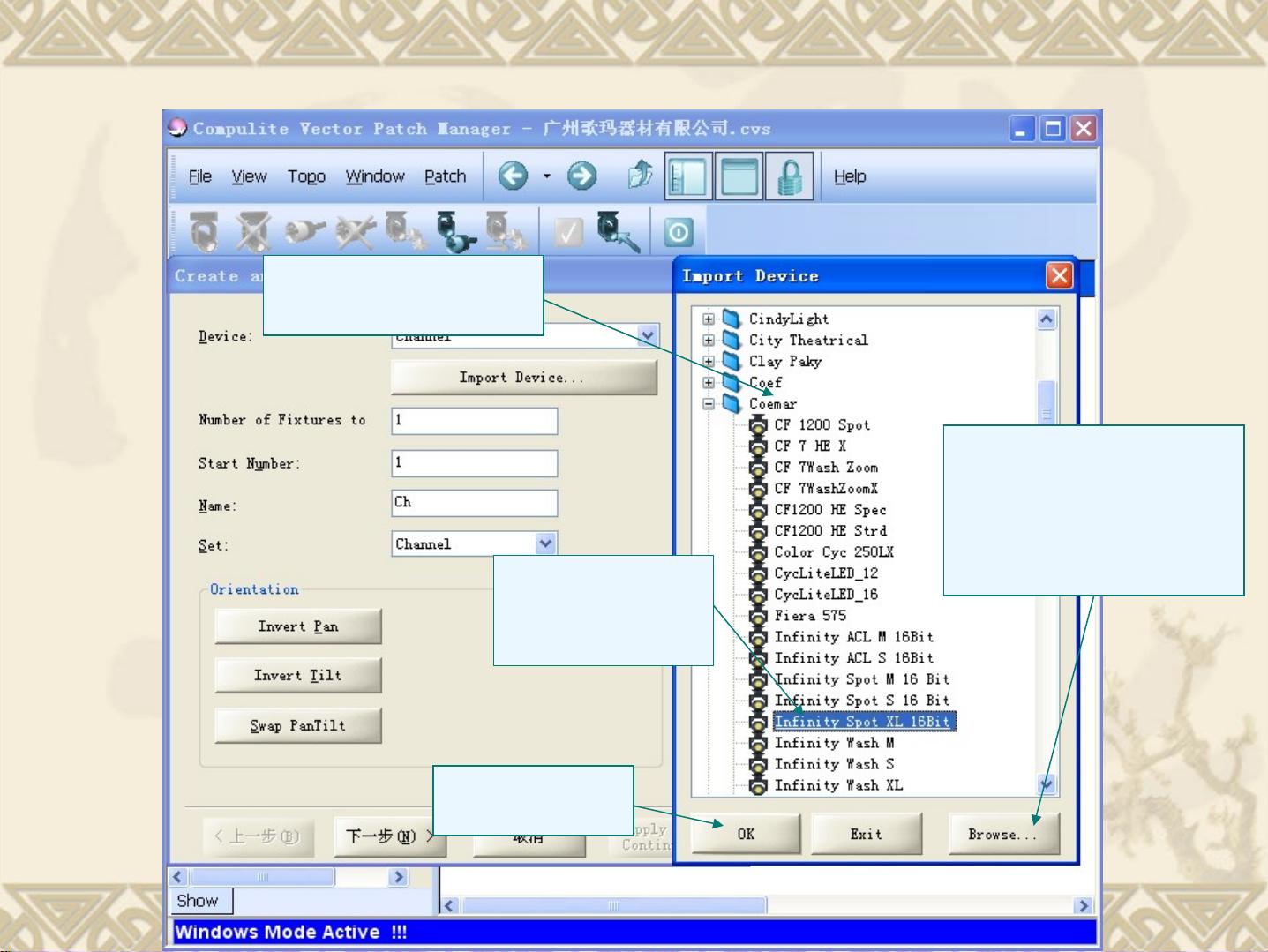Compulite_Vector控台操作指南:快速入门与核心功能
需积分: 50 9 浏览量
更新于2024-07-22
收藏 12.64MB PDF 举报
"这篇文档是关于Compulite_Vector系列控台的基本操作指南,涵盖了开机、关机、控台布局、操作界面、演出文件管理和灯具控制等核心内容。"
Compulite_Vector系列控台是一款专业级的灯光控制设备,用于舞台照明的精确控制。了解其基本操作对于有效使用此设备至关重要。
首先,开机操作需谨慎执行。确保电源线正确接入并接地,将电源开关置于"-"位置。接着,揭开保护盖并按下电源开关,启动控台。在关闭控台时,应先轻按电源开关,随后在屏幕上选择关机选项,并确认是否保存当前演出文件。
控台的操作区分为多个部分,包括总控推杆和黑场按键,用于全局控制和舞台暗场切换;控台编辑区用于设定和修改灯光效果;程序重放区用于控制预设灯光序列的播放;重放控制区则管理各个重放推杆和按键;AB场推杆用于切换不同场景。此外,还有专门的转轮分配显示区,与五个转轮功能对应,提供更灵活的参数调整。
控台的操作界面由多个显示区组成。素材软键页面区涵盖位置、颜色、光束等各类素材,用户可以通过转轮分配显示区来选择和控制不同的灯效。编辑工具栏提供了电脑灯开、关灯泡等功能。在电脑灯和常规灯状态显示区,可以查看灯具的工作状况。重放推杆和按键的状态显示区则直观地呈现了推杆和按键的当前设置。
在演出文件管理方面,用户可以新建、打开和保存演出文件。新建演出用于开始全新的设计,打开演出则用于继续之前的项目。如果需要更改演出名称,可以选择保存时的相应选项。
灯具的选择和控制是控台操作的核心。通过在编辑区输入相应的灯类型和编号,可以选取特定的电脑灯或常规灯。使用轨迹球可以方便地调节电脑灯的水平和垂直位置,而常规灯的开闭则可通过直接按键实现。
熟悉Compulite_Vector系列控台的基本操作需要对控台布局、界面功能以及灯具控制有清晰的理解。通过实践和练习,用户能够高效地创建和控制复杂的舞台灯光效果。
2021-10-02 上传
2014-09-04 上传
2013-05-08 上传
2013-04-24 上传
2014-06-07 上传
cxhlove730315
- 粉丝: 0
- 资源: 1
最新资源
- ES管理利器:ES Head工具详解
- Layui前端UI框架压缩包:轻量级的Web界面构建利器
- WPF 字体布局问题解决方法与应用案例
- 响应式网页布局教程:CSS实现全平台适配
- Windows平台Elasticsearch 8.10.2版发布
- ICEY开源小程序:定时显示极限值提醒
- MATLAB条形图绘制指南:从入门到进阶技巧全解析
- WPF实现任务管理器进程分组逻辑教程解析
- C#编程实现显卡硬件信息的获取方法
- 前端世界核心-HTML+CSS+JS团队服务网页模板开发
- 精选SQL面试题大汇总
- Nacos Server 1.2.1在Linux系统的安装包介绍
- 易语言MySQL支持库3.0#0版全新升级与使用指南
- 快乐足球响应式网页模板:前端开发全技能秘籍
- OpenEuler4.19内核发布:国产操作系统的里程碑
- Boyue Zheng的LeetCode Python解答集